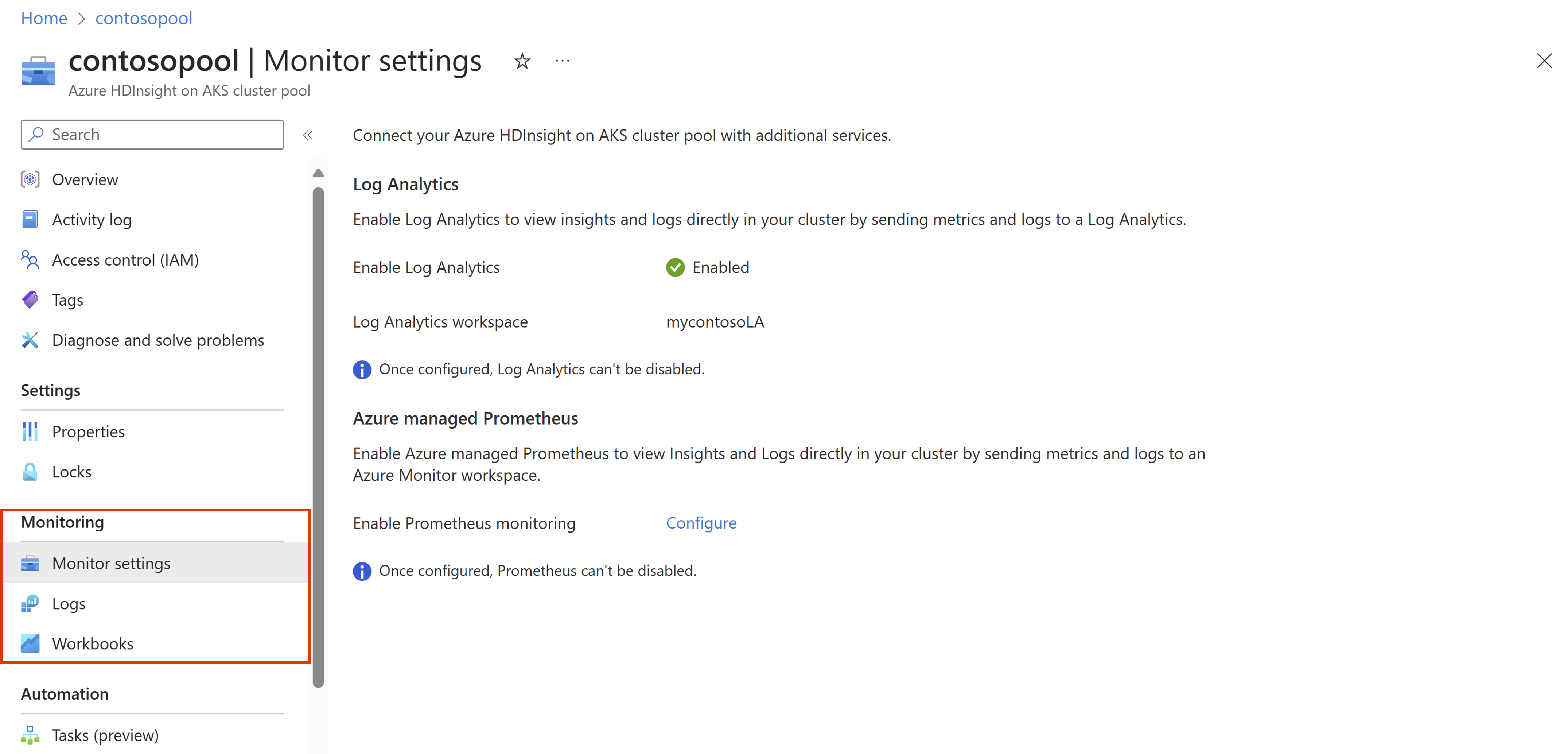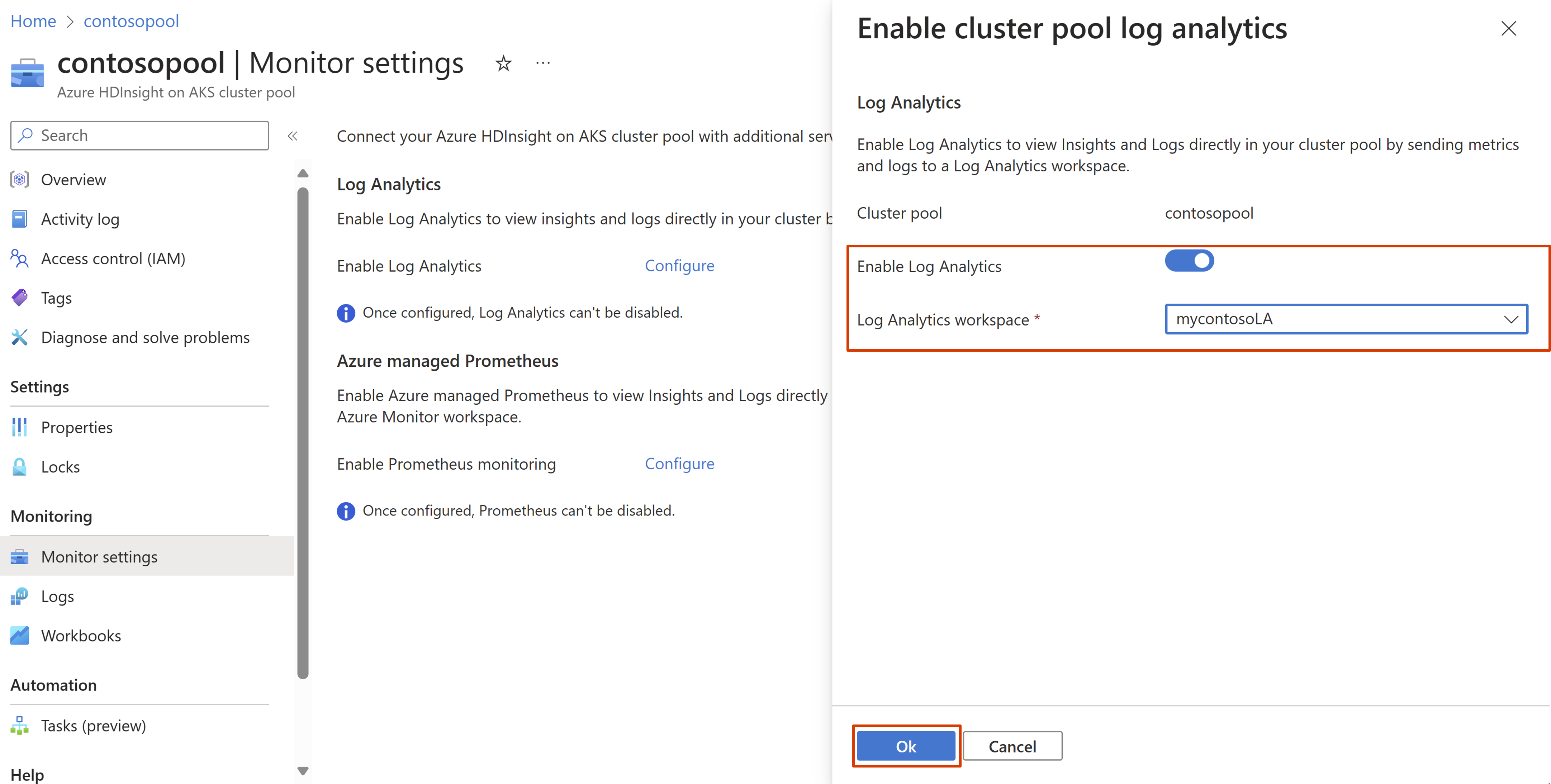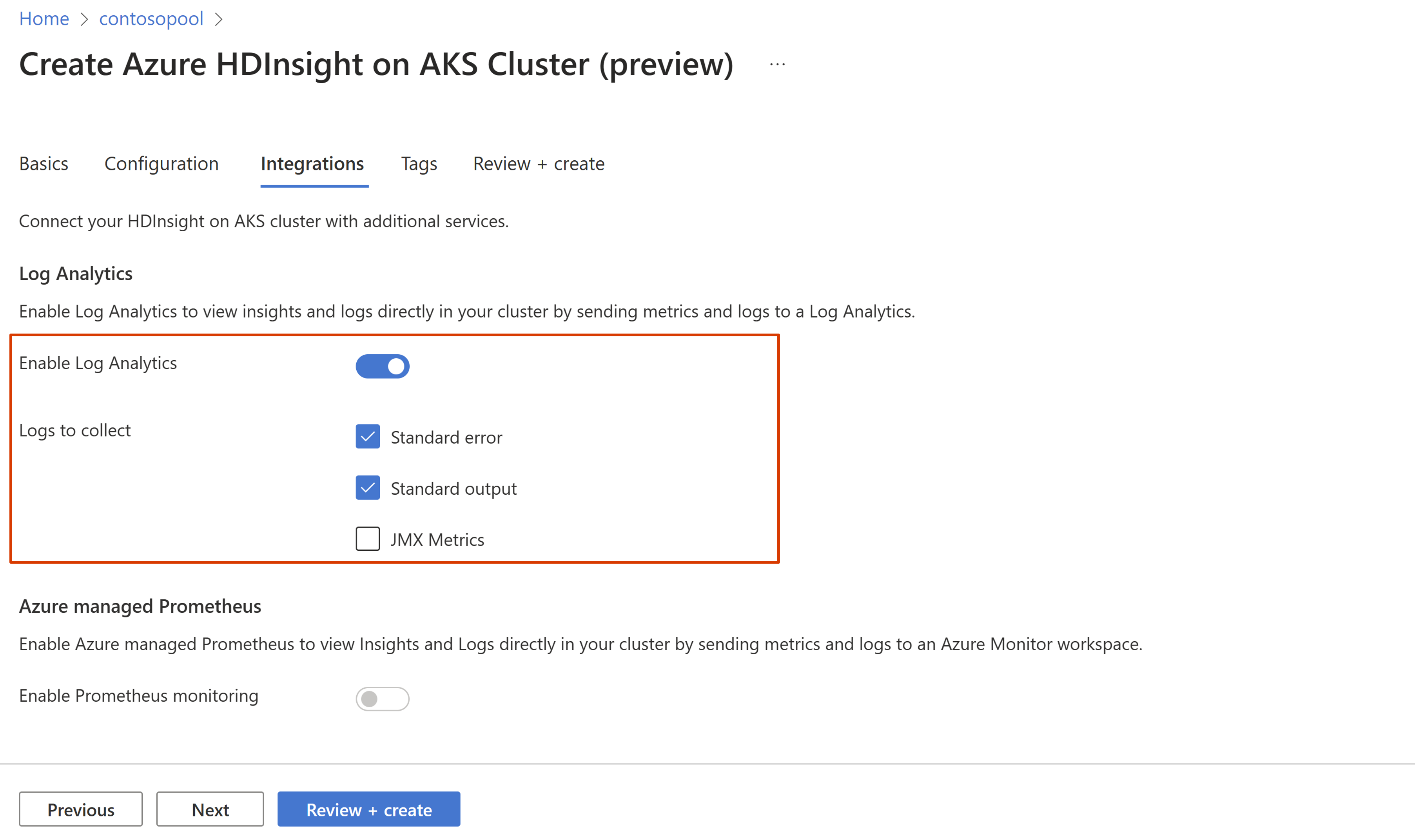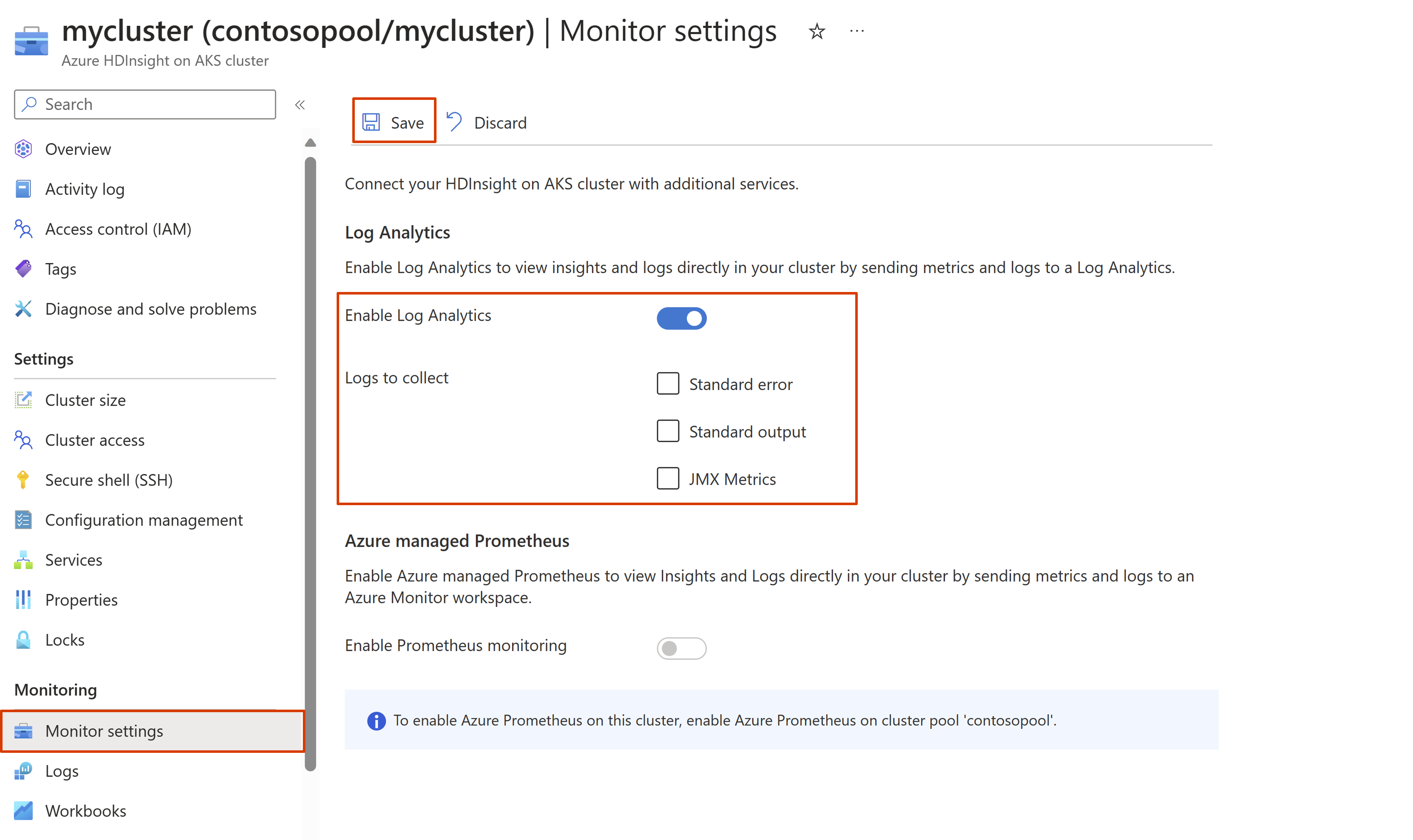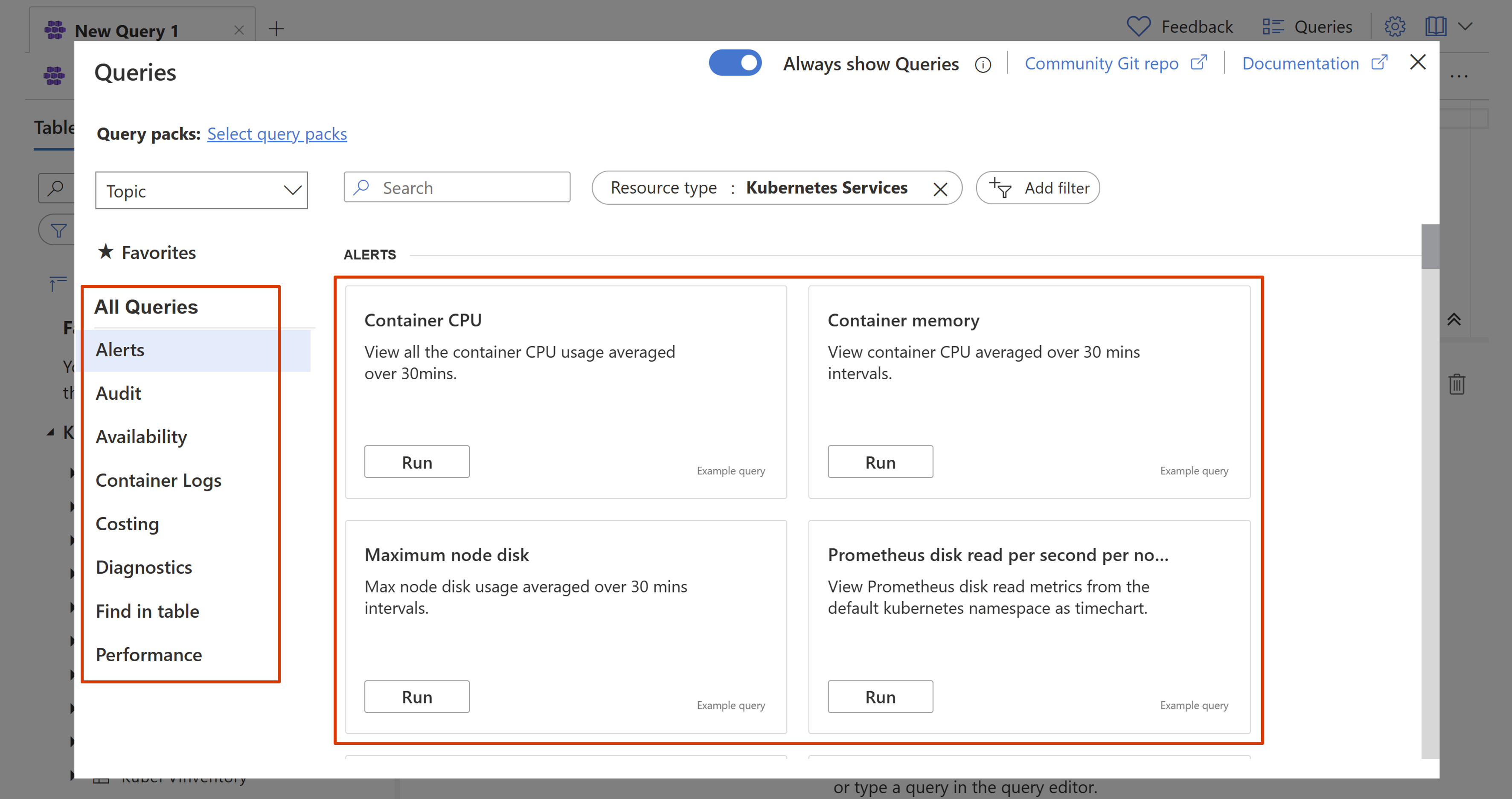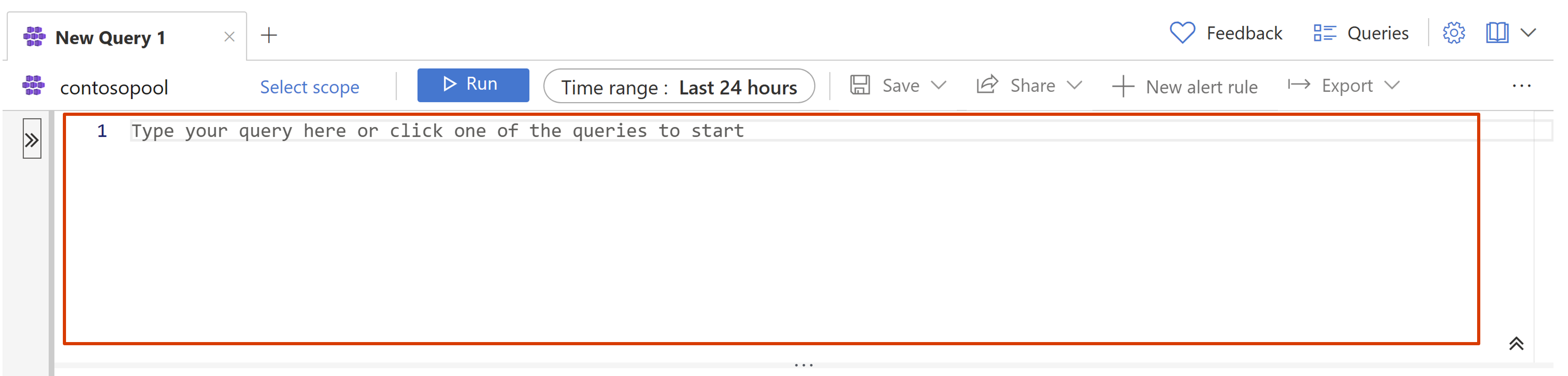Vorgehensweise zum Integrieren mit Log Analytics
Hinweis
Azure HDInsight on AKS wird am 31. Januar 2025 eingestellt. Vor dem 31. Januar 2025 müssen Sie Ihre Workloads zu Microsoft Fabric oder einem gleichwertigen Azure-Produkt migrieren, um eine abruptes Beendigung Ihrer Workloads zu vermeiden. Die verbleibenden Cluster in Ihrem Abonnement werden beendet und vom Host entfernt.
Bis zum Einstellungsdatum ist nur grundlegende Unterstützung verfügbar.
Wichtig
Diese Funktion steht derzeit als Vorschau zur Verfügung. Die zusätzlichen Nutzungsbedingungen für Microsoft Azure-Vorschauen enthalten weitere rechtliche Bestimmungen, die für Azure-Features in Betaversionen, in Vorschauversionen oder anderen Versionen gelten, die noch nicht allgemein verfügbar gemacht wurden. Informationen zu dieser spezifischen Vorschau finden Sie unter Informationen zur Vorschau von Azure HDInsight on AKS. Bei Fragen oder Funktionsvorschlägen senden Sie eine Anfrage an AskHDInsight mit den entsprechenden Details, und folgen Sie uns für weitere Updates in der Azure HDInsight-Community.
In diesem Artikel wird beschrieben, wie Log Analytics das Überwachen und Sammeln von Protokollen für Clusterpool- und Clustervorgänge in HDInsight on AKS ermöglicht. Sie können die Integration während der Erstellung des Clusterpools aktivieren oder die Erstellung bereitstellen. Sobald die Integration im Clusterpool aktiviert ist, ist es nicht möglich, die Integration zu deaktivieren. Sie können jedoch die Protokollanalyse für einzelne Cluster deaktivieren, die Teil desselben Pools sind.
Voraussetzungen
Log Analytics-Arbeitsbereich Sie können sich diesen Arbeitsbereich als einzigartige Protokollumgebung mit eigenem Datenrepository, eigenen Datenquellen und eigenen Lösungen vorstellen. Informationen zum Erstellen eines Log Analytics-Arbeitsbereichs finden Sie hier.
Hinweis
Log Analytics muss zuerst auf Clusterpoolebene aktiviert werden, damit sie auf Clusterebene aktiviert werden kann.
Die Konfiguration auf Clusterpoolebene ist ein globaler Switch für alle Cluster im Clusterpool, daher können alle Cluster im selben Clusterpool nur in einen Log Analytics-Arbeitsbereich fließen.
Aktivieren von Log Analytics mithilfe des Portals während der Erstellung des Clusterpools
Melden Sie sich beim Azure-Portal an.
Wählen Sie Erstellen einer Ressource aus, und suchen Sie im Marketplace nach Clusterpool, und wählen Sie Azure HDInsight im AKS-Clusterpoolaus. Weitere Informationen zum Starten des Erstellungsprozesses des Clusterpools finden Sie unter Erstellen eines Clusterpools.
Navigieren Sie zum Blatt "Integrationen", wählen Sie Log Analytics aktivieren aus.
Wählen Sie in der Dropdownliste einen vorhandenen Log Analytics-Arbeitsbereich aus. Füllen Sie die verbleibenden Details aus, die zum Abschließen der Erstellung des Clusterpools erforderlich sind, und wählen Sie Erstellen aus.
Log Analytics ist aktiviert, wenn der Clusterpool erfolgreich erstellt wird. Auf alle Überwachungsfunktionen kann unter dem Abschnitt Überwachung Ihres Clusterpools zugegriffen werden.
Aktivieren von Log Analytics mithilfe des Portals nach der Erstellung des Clusterpools
Geben Sie in der Suchleiste des Azure-Portals "HDInsight für AKS-Clusterpools" ein, und wählen Sie Azure HDInsight für AKS-Clusterpools aus, um zur Seite "Clusterpools" zu wechseln. Wählen Sie auf der Seite "HDInsight auf AKS-Clusterpools" Ihren Clusterpool aus.
Navigieren Sie zum Blatt "Monitoreinstellungen" im linken Menü, und klicken Sie auf "Konfigurieren", um Log Analytics zu aktivieren.
Wählen Sie einen vorhandenen Log Analytics-Arbeitsbereich aus, und klicken Sie auf Ok.
Aktivieren von Log Analytics mithilfe des Portals während der Clustererstellung
Geben Sie in der Suchleiste des Azure-Portals "HDInsight für AKS-Clusterpools" ein, und wählen Sie Azure HDInsight für AKS-Clusterpools aus, um zur Seite "Clusterpools" zu wechseln. Wählen Sie auf der Seite "HDInsight auf AKS-Clusterpools" den Clusterpool aus, in dem Sie einen Cluster erstellen möchten.
Hinweis
Es ist wichtig sicherzustellen, dass Log Analytics bei dem ausgewählten Clusterpool aktiviert ist.
Wählen Sie Neuen Cluster aus, um den Erstellungsprozess zu starten. Weitere Informationen zum Starten des Clustererstellungsprozesses finden Sie unter Erstellen eines Clusters.
Navigieren Sie zum Blatt "Integrationen", wählen Sie Log Analytics aktivieren aus.
Wählen Sie eine oder mehrere Arten von Protokollen aus, die Sie sammeln möchten. Füllen Sie die verbleibenden Details aus, die erforderlich sind, um die Clustererstellung abzuschließen, und wählen Sie Erstellen aus.
Hinweis
Wenn keine Option ausgewählt ist, stehen nur AKS-Dienstprotokolle zur Verfügung.
Log Analytics ist aktiviert, wenn der Cluster erfolgreich erstellt wird. Auf alle Überwachungsfunktionen kann im Abschnitt Überwachung Ihres Clusters zugegriffen werden.
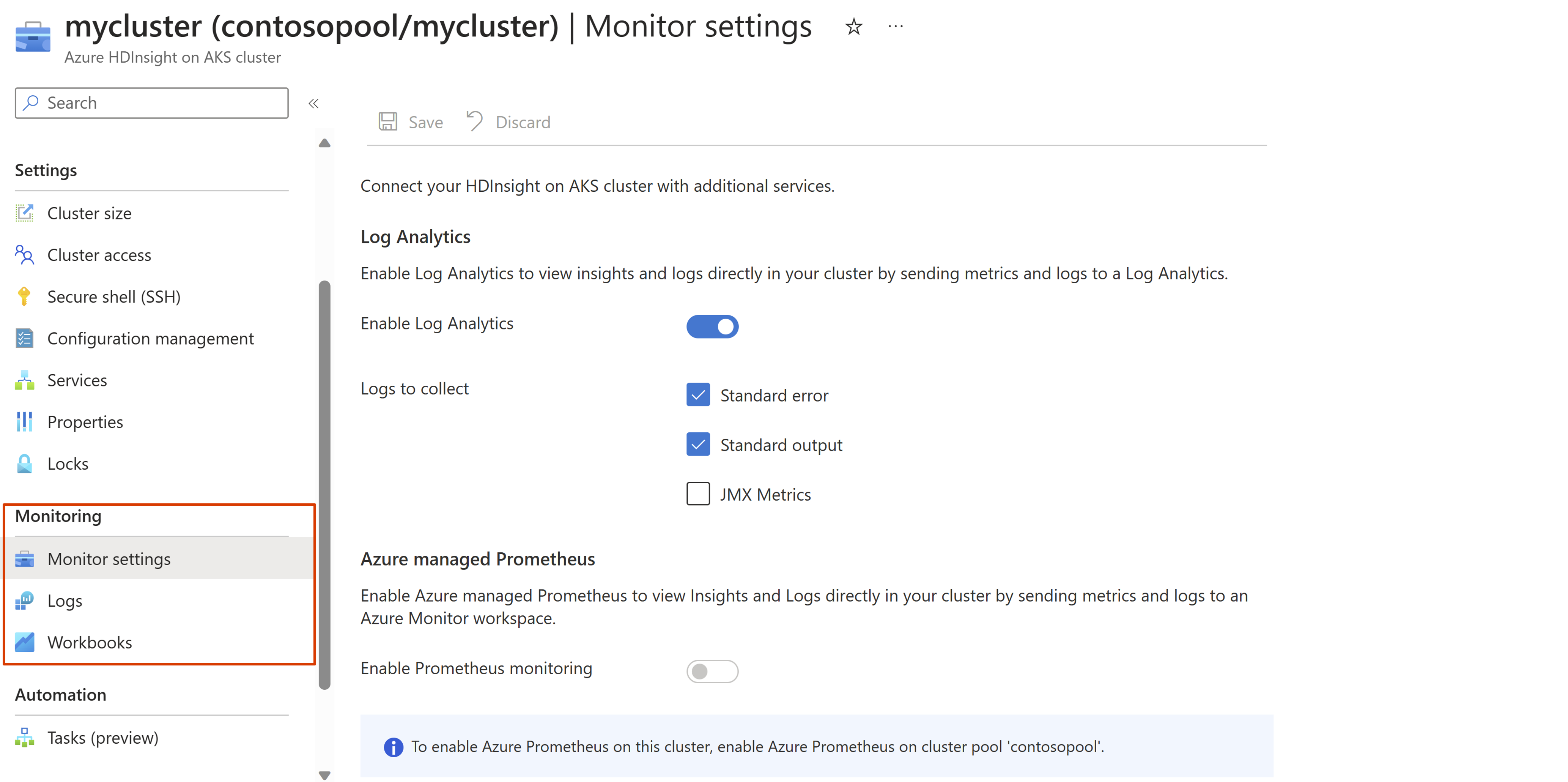
Aktivieren von Log Analytics mithilfe des Portals nach der Clustererstellung
Geben Sie in der oberen Suchleiste des Azure-Portals "HDInsight auf AKS-Clustern" ein, und wählen Sie Azure HDInsight auf AKS-Clustern aus der Dropdownliste aus. Wählen Sie auf der Seite "HDInsight" auf der Seite "AKS-Clusterpools" den Clusternamen auf der Listenseite aus.
Navigieren Sie zum Blatt "Monitoreinstellungen", wählen Sie Log Analytics aktivieren aus. Wählen Sie einen oder mehrere Arten von Protokollen aus, die Sie sammeln möchten, und klicken Sie dann auf Speichern.
Hinweis
Wenn keine Option ausgewählt ist, stehen nur AKS-Dienstprotokolle zur Verfügung.
Auf die Protokolltabellen zugreifen und Abfragen über das Portal ausführen
Wählen Sie im Azure-Portal Ihren Clusterpool oder den von Ihnen ausgewählten Cluster aus, um ihn zu öffnen.
Navigieren Sie zum Abschnitt Überwachung, und wählen Sie das Blatt Protokolle aus, um die gesammelten Daten abzufragen und zu analysieren.
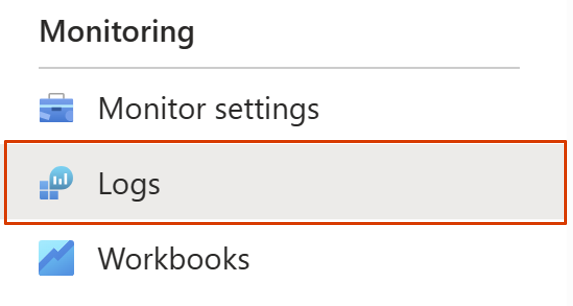
Eine Liste der häufig verwendeten Abfragevorlagen wird bereitgestellt, um die Auswahl zu treffen, und damit den Prozess zu vereinfachen, oder Sie können Ihre eigene Abfrage mithilfe der bereitgestellten Konsole schreiben.